Auf dieser Seite wird beschrieben, wie Sie mit Cloud Monitoring und Spanner-Prüfprotokollen die Nutzung von Spanner Data Boost überwachen und analysieren.
Mit Cloud Monitoring können Sie die Gesamtnutzung im Zeitverlauf verfolgen und nach Nutzer aufschlüsseln. Spanner-Audit-Logs ermöglichen eine flexiblere Nutzungsanalyse, einschließlich der Bereitstellung von Messwerten nach Nutzer oder nach BigQuery-Job-ID.
Cloud Monitoring verwenden, um die Data Boost-Nutzung zu verfolgen
So verfolgen Sie die allgemeine Data Boost-Nutzung:
- Rufen Sie in der Google Cloud Console Monitoring auf.
Zu „Monitoring“ - Wenn der Metrics Explorer im Navigationsmenü angezeigt wird, wählen Sie ihn aus. Klicken Sie andernfalls auf Ressourcen und wählen Sie dann Metrics Explorer aus.
- Wählen Sie oben auf der Seite ein Zeitintervall aus.
- Geben Sie in der Drop-down-Liste Messwert im Feld Nach Ressourcen- oder Messwertname filtern den Wert
spannerein und drücken SieEnter, um die Suche einzugrenzen. Wählen Sie in der Liste Messwert die Option Cloud Spanner-Instanz > Instanz > Verarbeitungseinheit (Sekunde) aus und klicken Sie dann auf Übernehmen.
So wird ein Liniendiagramm der aggregierten Data Boost-Nutzung für alle Spanner-Instanzen erstellt.
So rufen Sie die Nutzung für eine bestimmte Instanz auf:
- Verwenden Sie das Feld Filter, um Filter wie die Instanz-ID hinzuzufügen.
- Klicken Sie auf +, um weitere Attribute hinzuzufügen.
So rufen Sie eine Aufschlüsselung der Nutzung nach allen Instanzen auf:
- Entfernen Sie alle Filter, indem Sie neben den Filterfeldern auf das Symbol X klicken.
- Wählen Sie in der Drop-down-Liste für den Operator Aggregation die Option Summe und dann instance_id aus.
Wenn Sie die Nutzung nach Prinzipal aufschlüsseln möchten, wählen Sie im Drop-down-Menü Aggregation die Option Summe und dann credential_id aus.
Audit-Logs zur Analyse der Data Boost-Nutzung verwenden
Spanner-Audit-Logs ermöglichen eine flexiblere Analyse der Data Boost-Nutzung. Zusätzlich zur Möglichkeit, die Nutzung im Zeitverlauf nach Instanz oder Prinzipal aufzuschlüsseln, wie bei Cloud Monitoring, können Spanner-Audit-Logs, sofern aktiviert und verfügbar, die Nutzung im Zeitverlauf nach Datenbank oder BigQuery-Job-ID aufschlüsseln.
Die Aktivierung von Audit-Logs kann zusätzliche Kosten verursachen. Informationen zu den Preisen für Logging finden Sie unter Preise für Google Cloud Observability: Cloud Logging.
Audit-Logs zur Data Boost-Nutzung aktivieren
Sie müssen Audit-Logs zum Datenzugriff für Spanner aktivieren, bevor Sie Nutzungsdaten für Data Boost erfassen können. Führen Sie dazu die folgenden Schritte aus:
- Folgen Sie der Anleitung unter Audit-Logs zum Datenzugriff mit der Google Cloud Console konfigurieren.
- Aktivieren Sie den Logtyp Datenlesevorgänge für den Dienst Spanner API.
- Wenn Sie die Data Boost-Nutzung nach BigQuery-Job-SQL-Text abrufen möchten, müssen auch die Audit-Logs für BigQuery aktiviert sein.
Nutzung nach Hauptkonto ansehen
So fragen Sie die Audit-Logs ab, um die Data Boost-Nutzung nach Nutzer zu sehen:
Rufen Sie in der Google Cloud Console den Log-Explorer auf.
Klicken Sie im Navigationsmenü auf Log Analytics.
Führen Sie die folgende Abfrage aus, um die Nutzung nach Nutzer und Datenbank in den letzten 7 Tagen aufzuschlüsseln. Wenn Sie den Zeitraum ändern möchten, für den die Nutzung angezeigt wird, ändern Sie den
timestamp-Ausdruck in derWHERE-Klausel.SELECT SUM(CAST(JSON_VALUE(labels.data_boost_usage) AS INT64)) AS usage, REGEXP_EXTRACT( proto_payload.audit_log.resource_name, 'projects/[^/]+/instances/[^/]+/databases/[^/]+') AS database, proto_payload.audit_log.authentication_info.principal_email AS principal_email FROM `PROJECT_NAME.global._Default._AllLogs` WHERE timestamp > TIMESTAMP_SUB(CURRENT_TIMESTAMP(), INTERVAL 7 DAY) AND resource.type = 'spanner_instance' AND operation.last IS NULL AND JSON_VALUE(labels.data_boost_usage) != '' GROUP BY database, principal_email;Ersetzen Sie
PROJECT_NAMEdurch Ihren Projektnamen.
Das folgende Beispiel zeigt die Verwendung in Verarbeitungseinheiten für vier Identitäten.
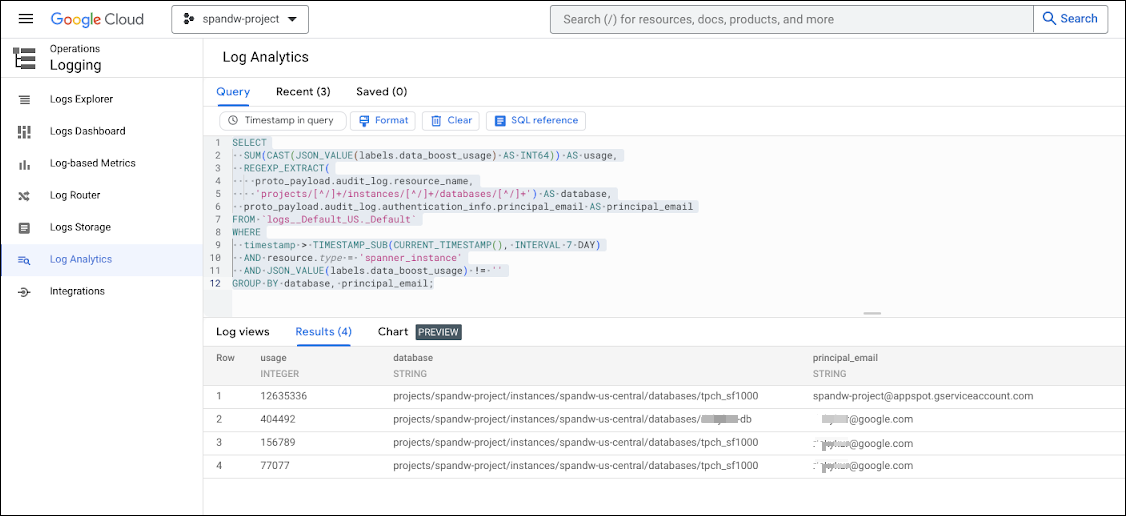
Nutzung nach BigQuery-Job-ID ansehen
So fragen Sie die Audit-Logs ab, um die Data Boost-Nutzung aufgeschlüsselt nach Datenbank, Nutzer und BigQuery-Job-ID aufzurufen:
Rufen Sie in der Google Cloud Console den Log-Explorer auf.
Klicken Sie im Navigationsmenü auf Log Analytics.
Führen Sie die folgende Abfrage aus:
SELECT SUM(CAST(JSON_VALUE(labels.data_boost_usage) AS INT64)) AS usage, REGEXP_EXTRACT( proto_payload.audit_log.resource_name, 'projects/[^/]+/instances/[^/]+/databases/[^/]+') AS database, proto_payload.audit_log.authentication_info.principal_email AS principal_email, IFNULL(JSON_VALUE(labels.data_boost_workload_id), 'not from BQ') AS job_id FROM `PROJECT_NAME.global._Default._AllLogs` WHERE timestamp > TIMESTAMP_SUB(CURRENT_TIMESTAMP(), INTERVAL 7 DAY) AND resource.type = 'spanner_instance' AND operation.last IS NULL AND JSON_VALUE(labels.data_boost_usage) != '' GROUP BY database, principal_email, job_id;Ersetzen Sie
PROJECT_NAMEdurch Ihren Projektnamen.
Im folgenden Beispiel wird die Nutzung nach BigQuery-Job-ID dargestellt.
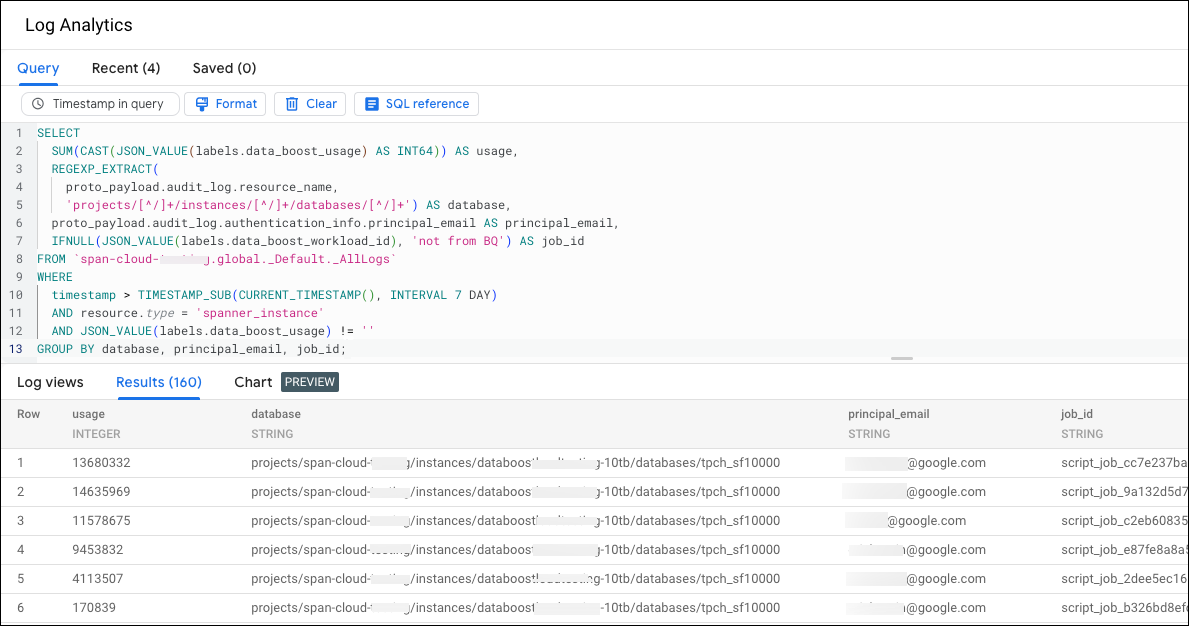
Nutzung nach BigQuery SQL-Text ansehen
So rufen Sie die Data Boost-Nutzung für mehrere BigQuery-Jobs auf, die nach dem SQL-Text dieser Jobs zusammengefasst werden:
Rufen Sie in der Google Cloud Console den Log-Explorer auf.
Klicken Sie im Navigationsmenü auf Log Analytics.
Führen Sie die folgende Abfrage aus:
SELECT SUM( CAST( JSON_VALUE(db.labels.data_boost_usage) AS INT64)) AS usage, JSON_VALUE( bq.proto_payload.audit_log.metadata.jobInsertion.job.jobConfig.queryConfig.query) AS bq_query FROM `PROJECT_NAME.global._Default._AllLogs` db, `PROJECT_NAME.global._Default._AllLogs` bq WHERE db.timestamp > TIMESTAMP_SUB( CURRENT_TIMESTAMP(), INTERVAL 7 DAY) AND db.resource.type = 'spanner_instance' AND JSON_VALUE(db.labels.data_boost_usage) != '' AND db.operation.last IS NULL AND bq.timestamp > TIMESTAMP_SUB( CURRENT_TIMESTAMP(), INTERVAL 7 DAY) AND bq.proto_payload.audit_log.method_name = 'google.cloud.bigquery.v2.JobService.InsertJob' AND bq.resource.type = 'bigquery_project' AND JSON_VALUE( bq.proto_payload.audit_log.metadata.jobInsertion.job.jobConfig.queryConfig.query) IS NOT NULL AND JSON_VALUE(db.labels.data_boost_workload_id) = REGEXP_EXTRACT(bq.proto_payload.audit_log.resource_name, '[^/]*$') GROUP BY bq_query ORDER BY usage DESCErsetzen Sie
PROJECT_NAMEdurch Ihren Projektnamen.
Im folgenden Beispiel sehen Sie die Verwendung von Data Boost nach SQL-Text.
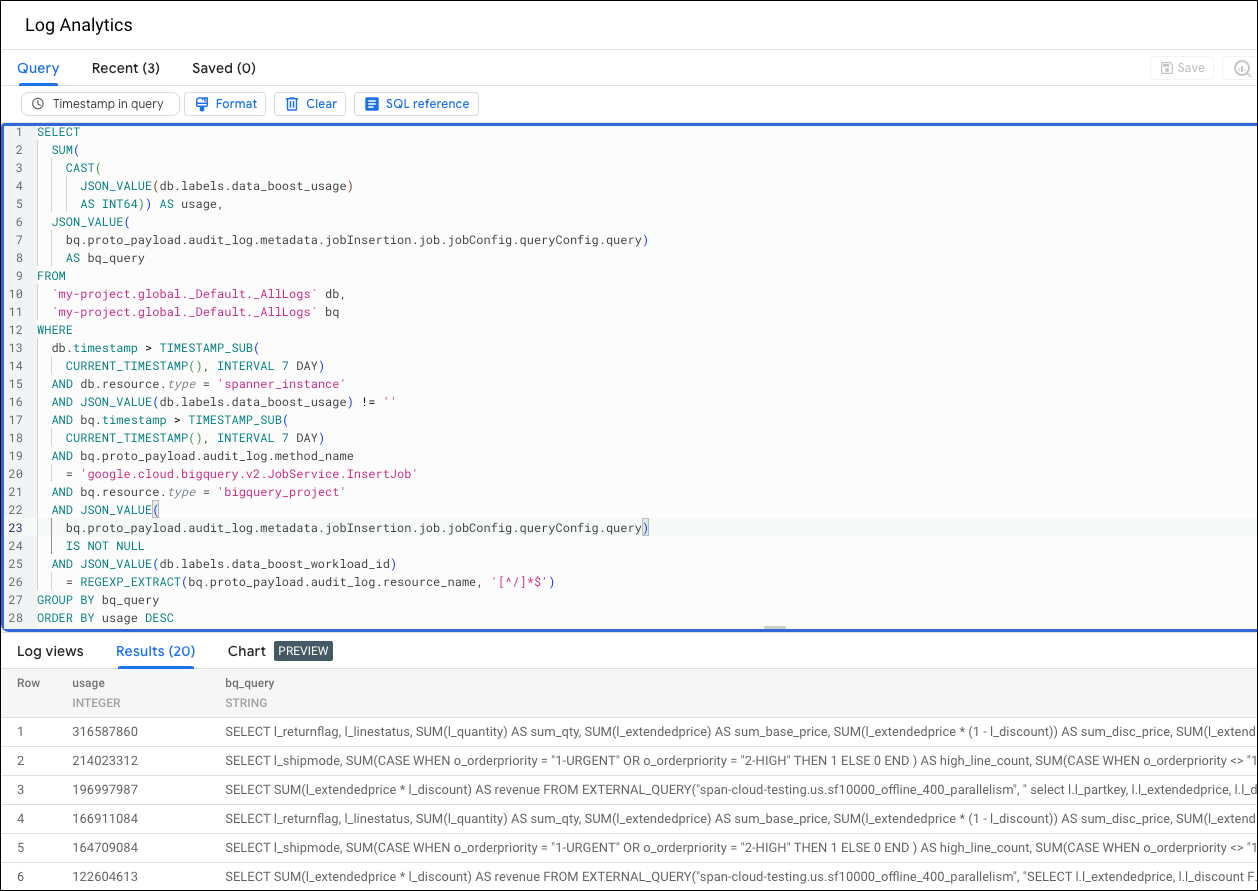
Data Boost-Benachrichtigung erstellen
Informationen zum Erstellen einer Benachrichtigung, die ausgegeben wird, wenn die Data Boost-Nutzung einen vordefinierten Grenzwert überschreitet, finden Sie unter Benachrichtigung für Data Boost-Nutzung festlegen.
Nächste Schritte
- Weitere Informationen zu Data Boost finden Sie in der Data Boost-Übersicht.

